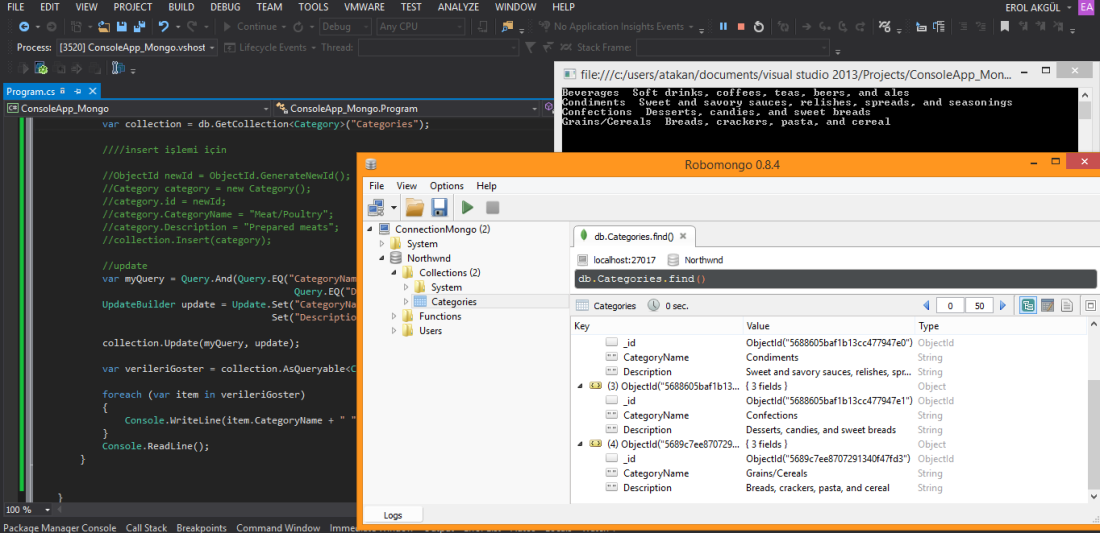Merhabalar,
Bu yazımızda visual studio ile mongodb bağlantısı açmayı ve verileri düzenlemeye çalışmayı deniyor olacağız.
İlk olarak visual studio da bir console uygulaması açıyoruz.Uygulamayı açtıktan sonra “References” kısmına sağ tıklayıp “Manage NuGet Package” a tıklıyoruz.Açılan pencerede search kısmına “mongo” yazdıktan sonra gelen “(Legacy) Official c# driver for MongoDB” paketi için install diyoruz.
Böylece MongoDb için oluşturulmuş dll leri yükleyerek MongoDB ile bağlantılarını ve verileri manipule edebilmeyi sağlıyor olacağız.
References lara dll leri yüklediğimize göre bunu projemizde kullanabilmek için namespace leri ekliyoruz ;
using MongoDB.Bson;
using MongoDB.Driver;
using MongoDB.Driver.Linq;
Ekleme işleminden sonra da mongodb üzerinde bulunan koleksiyonumuza uygun bir sınıf oluşturuyoruz.Hatırlanacağı üzere bir önceki yazımızda “Categories” isimli bir tablo oluşturup Robomongo üzerinden json data olarak 2 alanı olan 3 veri girmiştik
Uygulamamızda da ona uygun 2 attiribute var ayrıca bir de “objectid” diye bir attiribute daha var bu bize mongodb ye insert ederken ya da verileri çekerken gerekli olacak.
MongoClient ile localhost a bağlantı açacağımızı,bu local hosttan alınan instance ile de Mongodb server ını çağıracağımızı,MongoDatabase ile oluşturulmuş olan veritabanına bağlanacağımızı (yoksa kendi oluşturuyor),getCollection ile de oluşturduğumuz koleksiyona erişeceğimizi belirtiyoruz (yoksa bu koleksiyonuda oluşturuyor).
Daha sonra da bir insert işlemi ve sonrasında da select işlemi ile veriyi console da görebilmemizi sağlıyor ;
Tabi bunlardan önce cmd de “mongod” u yani server ını çalıştırmayı unutmuyoruz.
Update işlemi için yeni bir kod uygulama hazırladım,ilk uygulama virüs programıma takıldı benzer şey sizde de olursa virüs programınıza visual studio exe sini güvenli olarak gösteriyoruz ;
Referans olarak bu sefer Package Manager Console dan;
Install-Package mongocsharpdriver -Version “versiyon Numarası” şeklinde yükleyebiliriz.
Kod satırlarımızda CategoryName i “Dairy Products” olan verinin CategoryName ini “Grains/Cereals” ve Description alanını “Breads, crackers, pasta, and cereal” olarak değiştiriyoruz ve verileriGoster ile görüntülüyoruz.;
Hem console ekranımızdan hem robomongo dan da değiştiğini görüyoruz.
Son olarak Delete işlemi için ;
kod satırımızı yazdıktan sonra start ediyoruz projeyi ;
verinin silindiğini de bu kısımdan görmüş olduk. MongoDb de 2.aşamayı console dan CRUD işlemleri ile yapmaya çalıştık.
Bir sonraki aşamada görüşmek üzere 🙂